Windows 10의 명령 프롬프트와 Bash 창 모두 배경이 단색입니다. 배경색을 변경할 수 있지만 더 중요한 것은 배경색을 투명하게 만들 수 있다는 것입니다. 보기에 좋고 일부 사람들은 눈에 더 쉽게 보입니다. 투명도를 지원하는 앱은 많지 않으므로 쓰기 앱에서 비슷한 것을 원하면 트릭을 수행하는 타사 앱이 필요합니다. WindowTop은 모든 창에 투명도를 추가할 수 있는 무료 Windows 앱입니다.
WindowTop은 또한 창에 어두운 모드를 추가하지만 그다지 좋아 보이지 않는 대조적인 테마입니다. 마지막으로 이 앱을 사용하면 창을 상단에 고정할 수 있습니다.
WindowTop을 다운로드하여 실행합니다. 앱을 열고 마우스 커서를 제목 표시줄로 이동합니다. 상단에 작은 버튼이 보입니다. 이 버튼은 세 개의 버튼이 있는 패널을 보여줍니다. 왼쪽에서 오른쪽으로 버튼을 사용하여 투명도를 추가하고 창을 상단에 고정하고 창을 어둡게 만들 수 있습니다.
투명도 버튼을 선택하고 창의 투명도 또는 불투명도를 설정합니다. 변화가 일어나는 것을 라이브로 볼 수 있습니다. 창을 투명하게 만들기로 선택한 경우 클릭연결을 활성화할 수도 있습니다. 이렇게 하면 투명 창 뒤에 있는 창이나 아이콘을 클릭할 수 있습니다.
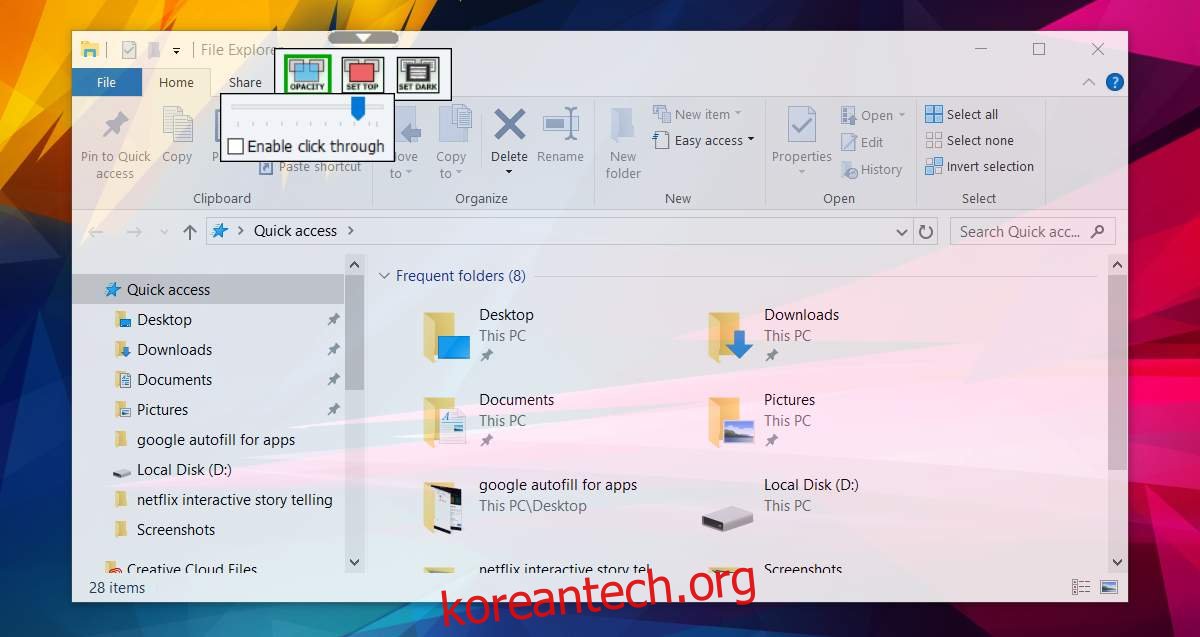
위의 스크린샷에서 볼 수 있듯이 WindowTop은 제목 표시줄을 포함하여 모든 것을 투명하게 만듭니다. 이것은 좋은 생각일 수도 있고 아닐 수도 있습니다. 그것은 당신이 앱을 사용하는 방법과 그것을 사용하는 앱 창에 달려 있습니다.
이 앱은 Windows 7 이상의 데스크톱 앱에서 작동합니다. 개발자에 따라 Windows 10의 최신 앱에서는 작동하지 않습니다. Modern 앱의 Windows 10에서 테스트했으며 작동했지만 예외일 수 있습니다. 앱이 무료라는 점을 감안할 때 한 번 시도해 볼 가치가 있습니다.
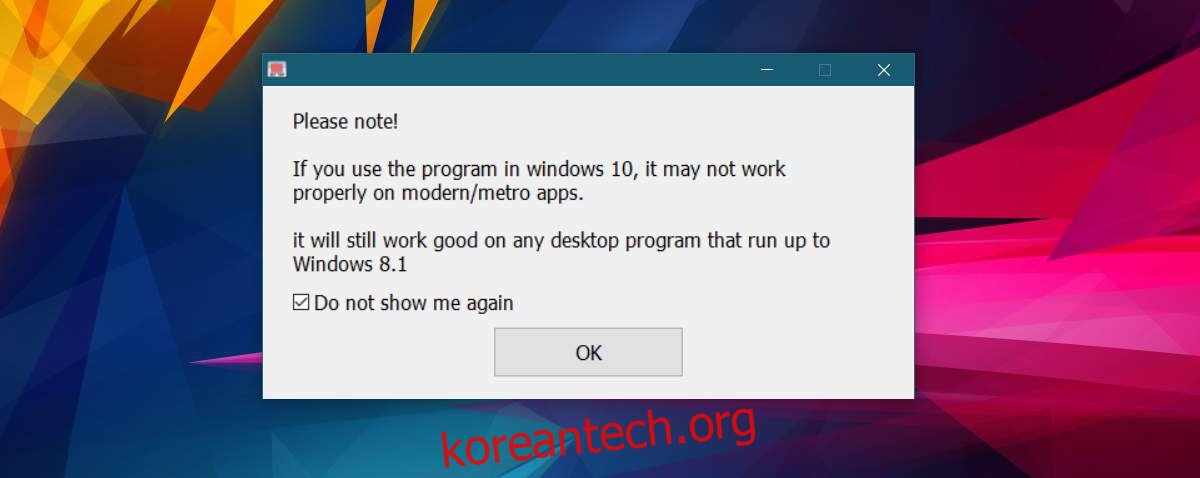
WindowTop을 사용하면 모든 창에 투명도를 추가할 수 있지만 창을 보기 좋게 만들거나 읽기 쉽게 만드는 것은 앱의 역할이 아닙니다. 이것은 견고한 배경을 가지고 있기 때문에 명령 프롬프트에서 작동한다는 것을 기억하십시오. 동일한 효과가 다른 모든 앱에서 잘 보이지 않을 것입니다. 글쓰기 앱이 있다면 이 앱이 부담을 덜어줄 수 있습니다. 확실히 모든 앱에 대해 할 수 있고 좋은 결과를 기대할 수 있는 것은 아닙니다.
WindowTop은 그 기능을 수행하는 간단한 앱입니다. 창에 투명도를 추가하거나 고정하거나 어둡게 만들 수 있는 작은 버튼은 제목 표시줄의 아무 곳에나 배치할 수 있어 좋은 터치입니다.

